Perbaiki catatan lengket yang tidak berfungsi di Windows 10
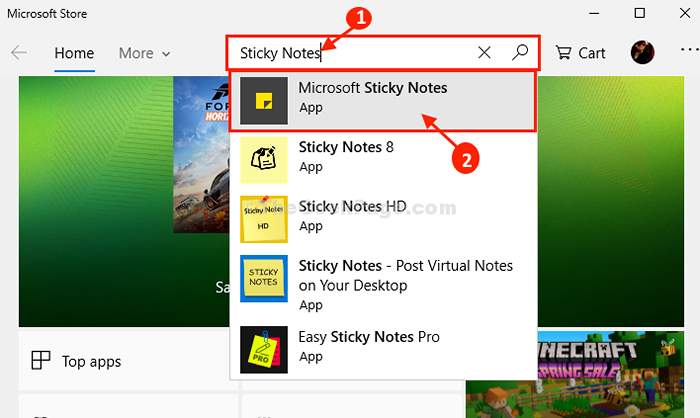
- 1021
- 278
- Enrique Purdy
Catatan tempel sangat berguna dalam hal mencatat dengan cepat atau mengatur pengingat untuk melakukan sesuatu nanti. Tapi terkadang Catatan tempel dapat membuat hidup Anda lebih sulit karena berbagai bug dan gangguan. Dalam artikel ini, kita akan membahas cara memperbaiki sebagian besar jenis masalah ini Catatan tempel. Jika Anda menghadapi masalah apa pun Catatan tempel (menyukai, Catatan tempel tidak membuka atau macet setelah beberapa waktu), cobalah perbaikan mudah ini dan masalahnya akan diselesaikan dengan cukup cepat.
Daftar isi
- Perbaikan-1 perbaikan catatan tempel-
- Fix-2 Gunakan PowerShell untuk menghapus dan memasang catatan tempel-
- Perbaiki 3 - Menggunakan PowerShell Command
- Perbaiki-4 Reset Catatan Sticky-
- Fitur fix-5 nonaktifkan wawasan
Perbaikan-1 perbaikan catatan tempel-
Perbaikan Catatan tempel adalah opsi terbaik untuk Anda jika Anda ingin memperbaiki masalah tanpa kehilangan catatan.
1. Tekan Kunci Windows+i untuk membuka Pengaturan jendela. Klik "Aplikasi“.
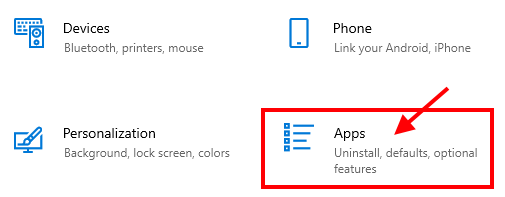
2. Dalam Pengaturan jendela, klik "Aplikasi & Fitur"Di panel kiri Pengaturan.
3. Sekarang, gulir ke bawah melalui sisi kanan dari Pengaturan jendela, ketik "Catatan tempel"Di kotak pencarian.
Catatan tempel akan muncul di hasil pencarian.
4. Klik "Catatan tempel "Untuk memilihnya dan kemudian klik"Opsi lanjutan“.
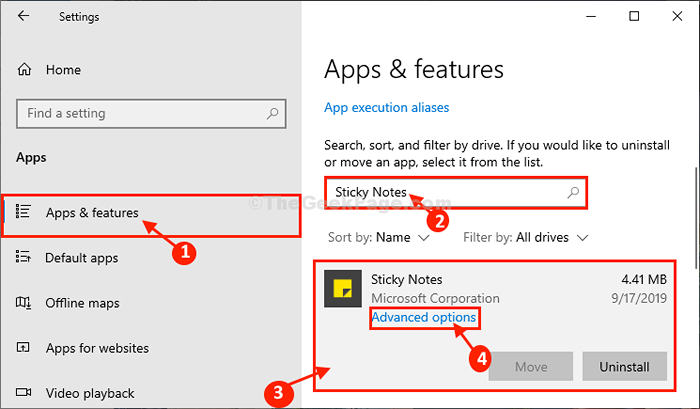
5. Di dalam Catatan tempel Jendela Pengaturan, gulir ke bawah lalu klik "Memperbaiki" untuk memperbaiki Catatan tempel.
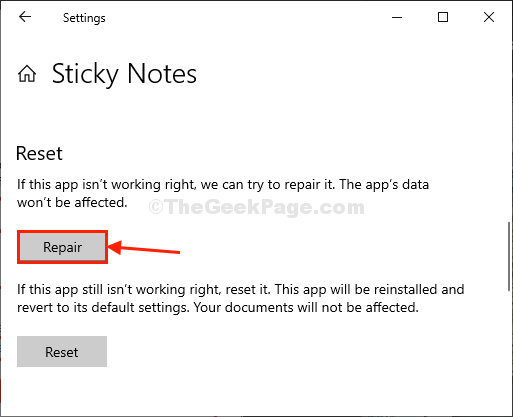
Tunggu sebentar karena proses ini akan memakan waktu sebentar.
Menutup Pengaturan jendela.
Membuka Catatan tempel dan mencoba membuat catatan baru. Jika masalahnya masih mengganggu Anda, lakukan perbaikan berikutnya.
Fix-2 Gunakan PowerShell untuk menghapus dan memasang catatan tempel-
Menghapus dan menginstal Catatan tempel mungkin membantu.
[Penting- Menghapus dan menginstal Catatan tempel akan menghapus semua data dari Catatan tempel, yang berarti semua catatan akan hilang. Jika ada sesuatu yang penting, pastikan untuk mendukungnya sebelum melanjutkan lebih lanjut. ]
1. Tekan Kunci Windows+X Dan setelah itu, klik “Windows PowerShell (Admin)“.
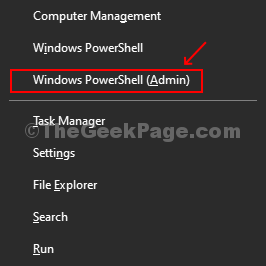
PowerShell Jendela akan dibuka.
2. Untuk menghapus paket Sticky Notes dari sistem Anda, menyalin-tempel perintah ini di PowerShell Jendela dan kemudian tekan Memasuki.
Get-appxpackage microsoft.Microsoftstickynotes | Hapus-AppxPackage

Catatan tempel akan dihapus dari komputer Anda.
Menutup PowerShell jendela.
Mengulang kembali komputer Anda
3. Buka Microsoft Store lagi di komputer Anda.
4. Sekarang cari “Catatan tempel“.
5. Klik "Microsoft Sticky Notes“Dalam hasil pencarian.

6. Sekarang, klik "Mendapatkan" untuk memasang Microsoft Sticky Notes Lagi di komputer Anda.
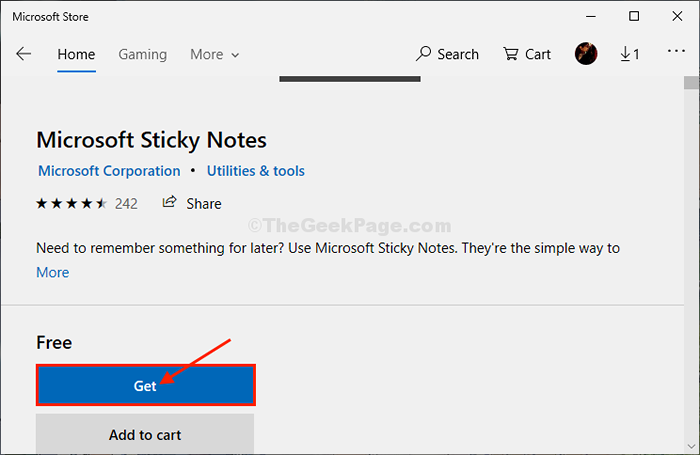
Tunggu sebentar sebagai versi terbaru Catatan tempel akan diinstal di komputer Anda.
Masalah Anda harus diselesaikan.
Perbaiki 3 - Menggunakan PowerShell Command
1. Tekan Kunci Windows+X Dan setelah itu, klik “Windows PowerShell (Admin)“.
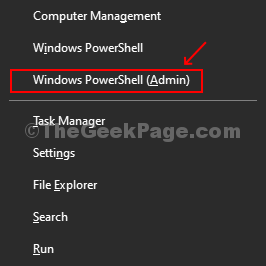
PowerShell Jendela akan dibuka.
2. Salin dan tempel perintah yang diberikan di bawah ini dan tekan tombol Enter dan tunggu beberapa saat dieksekusi sepenuhnya.
Get -appxpackage -allusers -name microsoft.Microsoftstickynotes | Foreach add -appxpackage -disableDevelopmentMode -register "$ ($ _.Installlocation) \ appxmanifest.xml "-verbose
3. Setelah selesai menutup jendela PowerShell.
Perbaiki-4 Reset Catatan Sticky-
Jika tidak ada yang berhasil untuk Anda, maka setel ulang Catatan tempel pasti akan membantu Anda memulai.
[Catatan- Mengatur ulang akan menghapus semua data dari Catatan tempel. Jika ada sesuatu yang penting, pastikan untuk mendukungnya di tempat yang aman.]
1. Tekan Kunci Windows+i untuk membuka Pengaturan jendela. Klik "Aplikasi“.
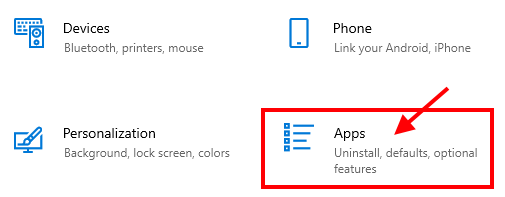
2. Di jendela Pengaturan, di panel kiri Pengaturan, klik "Aplikasi & Fitur“.
3. Sekarang, gulir ke bawah dan klik pada Mencari pencarian kotak untuk "Catatan tempel“.
Catatan tempel akan muncul di hasil pencarian.
4. Klik "Catatan tempel”Untuk menyorotnya dan sekali lagi Anda harus mengklik“Opsi lanjutan“.
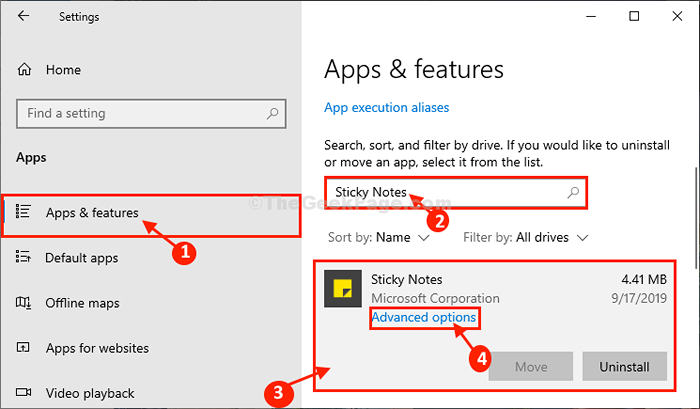
5. Di dalam Catatan tempel Jendela Pengaturan, gulir ke bawah lalu klik "Mengatur ulang"Dan Anda akan mendapatkan tab konfirmasi, klik"Mengatur ulang”Untuk mereset Catatan tempel di komputer Anda.
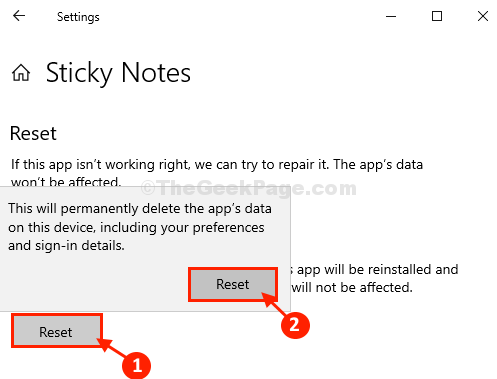
Menutup Pengaturan jendela.
Membuka Catatan tempel dan membuat catatan baru. Periksa apakah kesalahan masih mengganggu Anda atau tidak.
Fitur fix-5 nonaktifkan wawasan
1 -buka catatan tempel.
2 -Klik pada tiga titik horizontal di kanan atas.
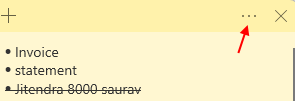
2 - Klik DAFTAR CATATAN
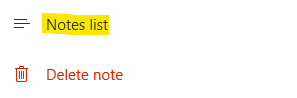
3 - Klik Pengaturan berbentuk gigi ikon
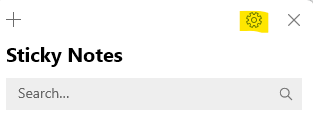
4 - Sekarang, Nonaktifkan wawasan
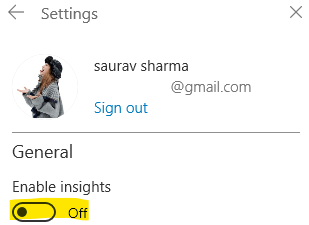
- « Cara menyalakan / mematikan perlindungan tamper di windows 10
- Cara menghapus aplikasi bawaan dengan PowerShell di Windows 10/11 »

